
L'attivazione del sistema operativo Windows con tutta la sua semplicità può essere un compito insopportabile per un utente inesperto, poiché potrebbe verificarsi durante questa operazione con cause non evidenti. Dedichiamo questo materiale a uno di questi fallimenti con il codice 0x80072F8F.
Correzione degli errori 0x80072F8F.
Per cominciare, analizzerai brevemente il principio del processo di attivazione. Il nostro sistema operativo invia una richiesta al server speciale Microsoft e riceve la risposta corrispondente. È in questa fase che potrebbe verificarsi un errore, i motivi del quale risiedono nei dati errati trasmessi al server. Ciò può verificarsi a causa di impostazioni del tempo o parametri di rete esposti errati (sparati) o parametri di rete. Un'attivazione di successo può anche influenzare i virus, i programmi e i driver installati, nonché la presenza di una chiave "superflua" nel registro di sistema.Prima di rinforzare la correzione, è necessario assicurarsi che siano eseguite tutte le condizioni necessarie per il normale flusso di operazione.
- Scollegare l'antivirus se è installato sul PC. Questi programmi possono impedire l'invio di richieste e ricevere risposte sulla rete.
Leggi di più: Come spegnere l'antivirus
- Aggiorna il driver della scheda di rete, poiché il software obsoleto può causare il funzionamento errato del dispositivo.
Per saperne di più: Come aggiornare i driver
- Prova l'operazione in seguito, poiché il server potrebbe semplicemente non essere disponibile a causa di opere tecniche o per un altro motivo.
- Verificare che i numeri delle chiavi di licenza siano corretti. Se stai utilizzando i dati di altre persone, tieni presente che la chiave può essere bannata.
Dopo che tutti gli elementi di cui sopra sono stati eseguiti, procedere all'eliminazione di altri fattori.
Causa 1: tempo di sistema
Un tempo del sistema di scatto può causare molti problemi. Queste impostazioni sono particolarmente importanti per l'attivazione del software, incluso il sistema operativo. La discrepanza anche in un minuto darà al server un motivo per non inviarti la risposta. È possibile risolvere questa attività impostando i parametri manualmente o attivando la sincronizzazione automatica tramite Internet. Suggerimento: utilizzare l'indirizzo Time.Windows.com.

Per saperne di più: Sincronizzazione del tempo in Windows 7
Causa 2: parametri di rete
I valori errati delle impostazioni di rete possono portare al fatto che il nostro computer, dal punto di vista del server, invierà richieste errate. In questo caso, non importa esattamente quali impostazioni dovrebbero essere "contorte", dal momento che dobbiamo semplicemente ripristinarli ai valori iniziali.
- Nella "riga di comando" in esecuzione per conto dell'amministratore, a sua volta, eseguire quattro comandi.
Per saperne di più: Come abilitare la "riga di comando" in Windows 7
Reset di netsh winsock.
Netsh int ip reset tutto
NetSH WinHTTP Reset Proxy
IPCONFIG / FLUSHDNS.
Il primo comando ripristina la directory winsock, il secondo fa lo stesso con il protocollo TCP / IP, il terzo disattiva il proxy e il quarto pulisce la cache DNS.
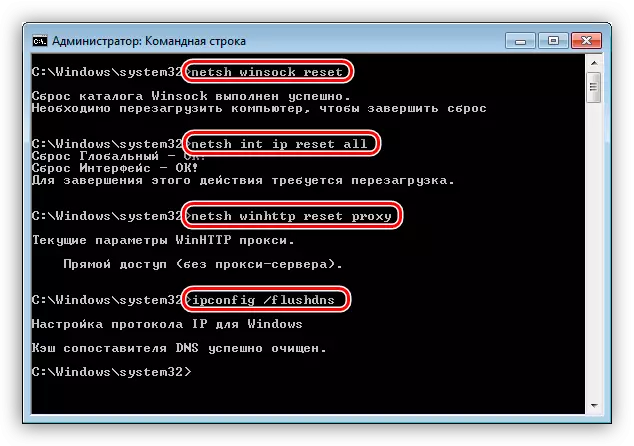
- Riavvia la macchina e prova ad attivare il sistema.
Causa 3: parametro di registro non valido
Il registro di Windows contiene dati per gestire tutti i processi nel sistema. Naturalmente, c'è una chiave, "colpevole" nel problema del nostro oggi. Deve essere resettato, cioè mostra il sistema operativo che il parametro è disabilitato.
- Aprire l'editor del registro di sistema di qualsiasi dei modi disponibili.
Per saperne di più: Come aprire un editor del Registro di sistema in Windows 7
- Andare al ramo
HKLM / Software / Microsoft / Windows / CurrentVersion / Setup / Oobe
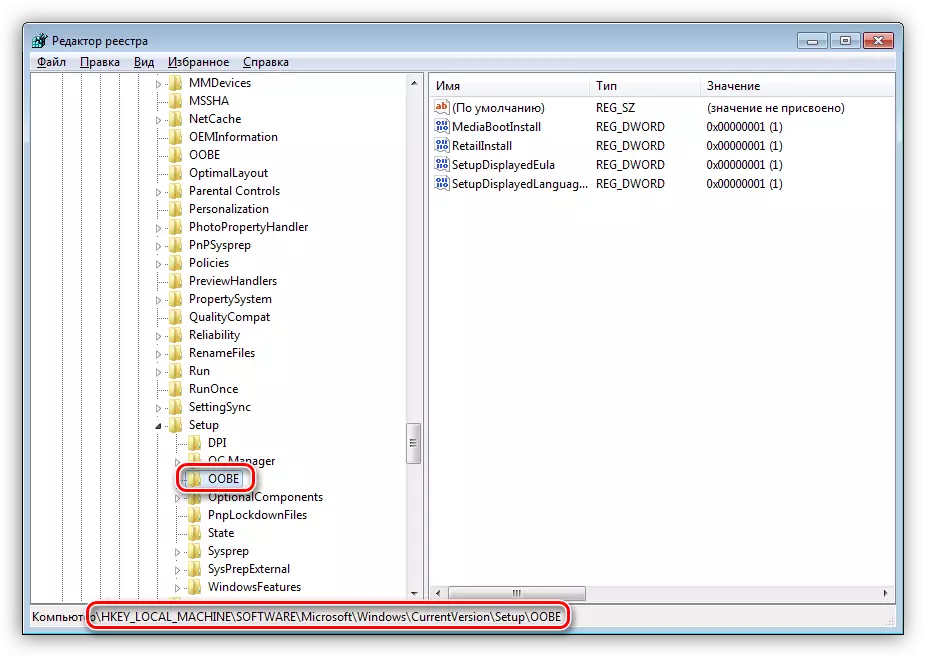
Qui siamo interessati alla chiave chiamata
Mediabootinstall.
Clicca su di esso due volte e nel campo "Valore" scrivendo "0" (zero) senza virgolette, dopo di che fare clic su OK.
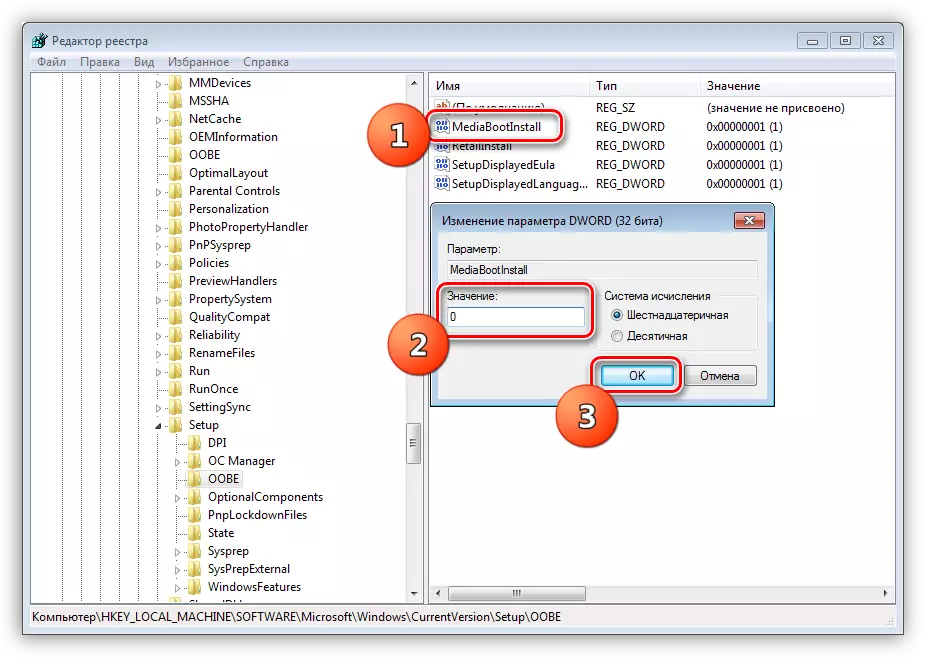
- Chiudere l'editor e riavviare il computer.
Conclusione
Come puoi vedere, risolvere il problema con l'attivazione di Windows 7 è abbastanza semplice. Seguire principalmente attentamente tutte le azioni necessarie, in particolare la modifica del registro e non utilizzare chiavi rubati.
